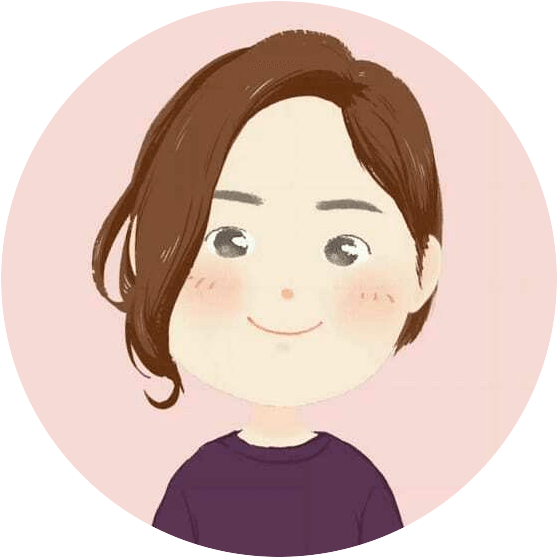写真のデータ整理や印刷が、つい後回しになっていませんか?
特にスマートフォン!スマホの写真が本体に数百枚たまってしまったりしていません~??
以前開催させてもらった「写真整理術」の講座はとても好評でした。
写真が片付かない!というお悩みの中でも、 「スマホで撮った写真をどうしたらいいかわからない!」 というご意見がたくさんありました。
スマホでいつでも手軽に撮影ができるようになった分、それだけ写真データもたくさんになりますよね。
それらを全て自分で印刷するなんて大変!
かといって、データもきちんと整理して管理できないと、容量オーバーでスマホ動作が重くなったり不具合の原因になるばかりか、何かの拍子に大切なデータが全てとんでしまう!?なんてことにもなりかねません。
スマホ本体に写真データがそのまんま・・・という方もきっと多いと思いますので、今回は
スマートフォン写真のデータ整理から写真の印刷まで、自分でサクサクできる「スマホ写真データ片付け手順」をご紹介します。
スマホ写真データの片付け術!写真データをサクサク片付ける手順と方法
さて、まずは前述しました通り、スマホ本体にデータをため込んでいるままでは、動作の不具合やトラブルの原因にもなりますので、大切なデータは他の場所へ移動して保管するようにしましょう。その際、
①microSDカードに保存する
②パソコンに保存&バックアップする
③クラウドサービスを利用する
などの方法がありますが、①microSDカードは劣化しやすいので、一時保存なら良いのですがデータの長期保存はおすすめしません!
私は子どもの写真データをSDカード上で5年ほど放置していて、そのままデータが消えてなくなってしまったことがあります。泣きました・・・
なので、②パソコンに保存&バックアップする方法と③クラウドサービスを利用する方法について、それから、スマホ写真を印刷してくれるサービスについてご案内しますね。
スマホ上のデータを別の場所に移動する
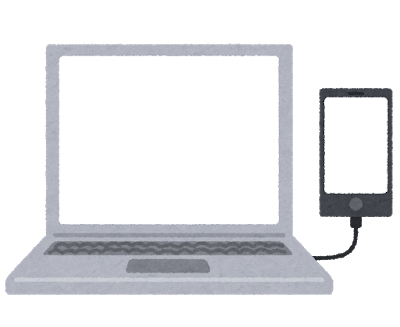
スマホ本体にためこんでいるデータは、別の場所に移動させましょう。
パソコンに保存&バックアップする
やはりパソコンがあると、自分で管理できるので便利ですね。
スマホの画像をパソコンに移す方法は、USBケーブルでスマホとパソコンを接続してインポートするやり方がありますが、正直ちょっと手間がかかります。
なので、私はクラウドサービスを利用しています。クラウドサービスについては、次に詳しくご紹介しますね。
(パソコンにデータを移した後は、画面上で保存したり印刷したりもできますが、大量のデータを長期保存するなら、パソコンで整理したデータをさらに「CD-R」や「外付けHDD」で残しておくと安心です。)
\ポータブル外付けHDD/
クラウドサービスを利用する
次に、クラウドサービスを利用する方法です。
クラウドサービスとは...
「クラウド」では、インターネットを経由して、利用者が持つコンピューター本体以外の、別のコンピューターが持つサービスを利用することができます。
クラウドを使って提供されるサービス全般を「クラウドサービス」と呼びます。
う、う~ん、なんだかちょっと難しい?
私も「クラウドサービス」が何かというところまでは分かっているようでそこまで詳しく分かっていないのですが、、、
とりあえずあまり深く考えず、スマホ本体ではない別の場所にデータを預けるという認識で良いのではないかと思います。
で、写真の保存におすすめのクラウドサービスはたくさんあるので、何を使おうか悩まれると思うんですよね。
一例として私が実際に使っているサービスをご紹介しますね。
私が使っているのは、「Googleフォト」。
Googleフォトはこれまで写真や動画を無制限にアップロードできるサービスでしたが、「容量無制限」は令和21年5月に終了。以降は、15ギガまでが無料となります。
そして、写真保存が主目的ではないのですが、写真管理のツールとしても「Facebook」を便利に使っています。
Googleフォトを使う
Googleフォトは、Googleによって提供されている写真や動画用のクラウドストレージサービスです。
スマホでは風車マークの「Googleフォト」アプリを利用します。
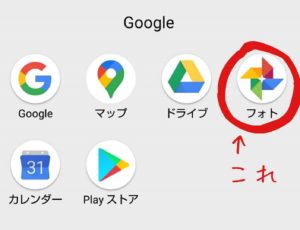
アプリを利用していれば、スマホで撮った写真が、Wi-Fiに接続するだけで自動的にアップロードされるんです。
だから、何もしなくてOK。スマホで普通に写真を撮っているだけで、勝手にGoogleフォトにバックアップされます。
バックアップされていることを確認すれば、あとはスマホ端末の写真を削除しても、データはGoogleフォトに残っているのでご安心を。
また、Googleアカウントで管理するので、スマホ、タブレット、パソコンなど、どのデバイスからも利用できます。
つまり、USBケーブルなどでつないでパソコンにデータを移さなくても、パソコン上でGoogleフォトを開けばそこで写真を保存させることも簡単にできちゃうということです。
ちなみにAndroidスマホにはアプリがあらかじめインストールされています。使ってなかった~という方は使ってみてください。
Googleフォトはこれまで写真や動画を無制限にアップロードできるサービスでしたが、「容量無制限」は令和21年5月に終了。以降は、15ギガまでが無料となります。
Facebookを使う
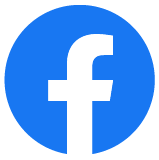
FacebookのようなSNSも、クラウドサービスと言えます。
私はFacebookをコミュニケーションツールとしてだけでなく、写真を管理する目的でも使っています。
Facebookにアップロードした写真は、スマホ端末から削除してもFacebook上に保存されています。
また、スマホからでもパソコンからでも閲覧できるので、スマホで撮った写真をパソコンに保存したい時にもFacebookを介せば移動も簡単です。
SNSだけでなく、GメールやYahooメールなどもクラウドサービスです。
数枚ならこういうツールをうまく活用して、写真を移動させるのも良いですよね!
おすすめ!スマホ写真印刷サービス
データ整理ができれば、印刷はオンラインサービスにデータだけを送ってフォトブックを作ってもらうのもおすすめです。
1年間の思い出を、1冊にまとめてもらうのも良いでしょう。
また、パソコンを持っていない人やデータ整理が面倒な方は、スマホ写真をそのまま印刷してくれるフォトサービスを利用する方法もあります。
まとめ
できれば大切な思い出はきちんと保存しておきたいですよね。
一度操作に慣れれば、その後はとても簡単に続けることができますので、スマホ端末に写真がたくさん残ったままの方はぜひ一度整理してみてくださいね。